Los mejores programas para grabar la pantalla de tu ordenador en 2023
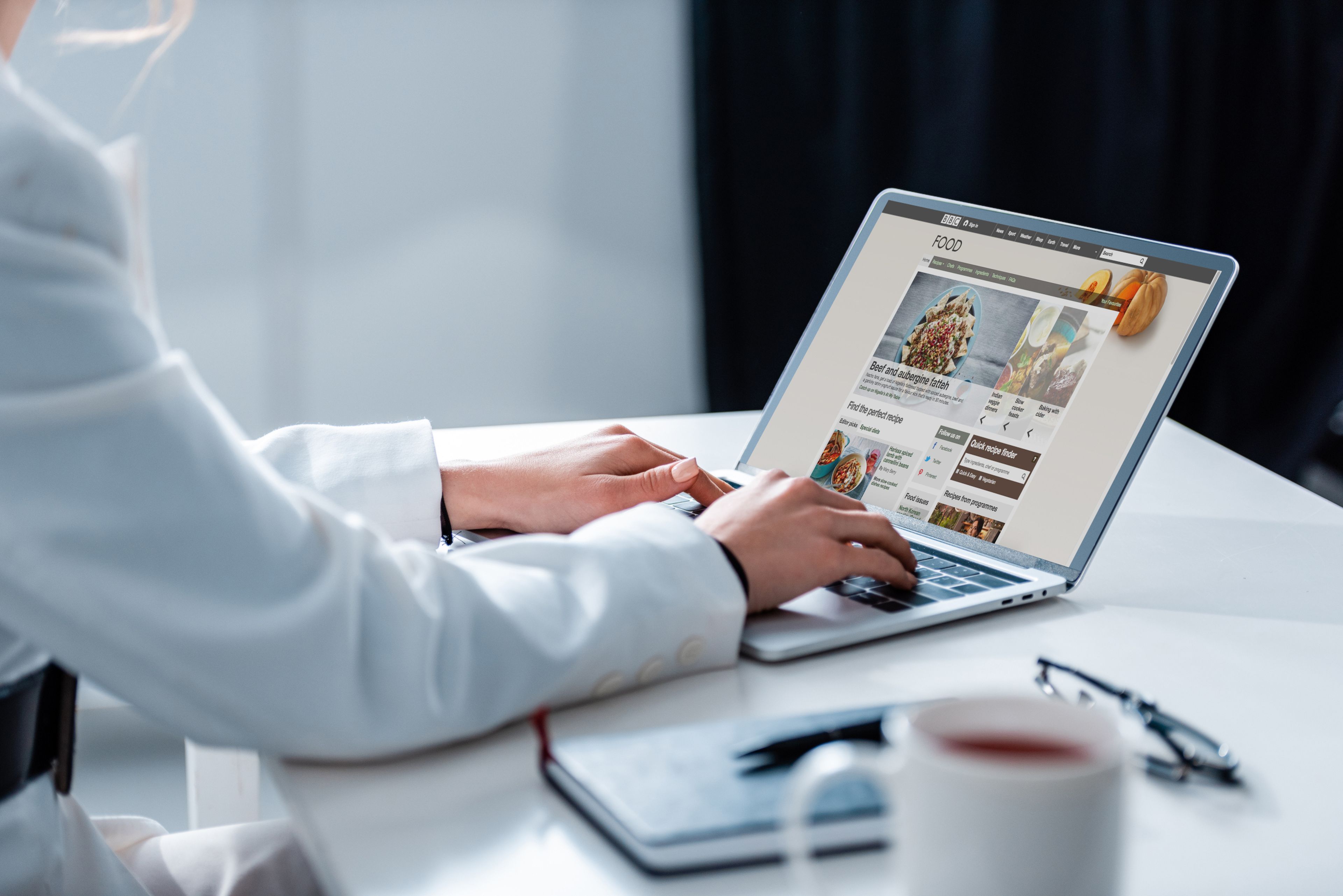
En caso de que necesites grabar la pantalla de tu ordenador, no te preocupes, es algo muy sencillo con cualquier sistema operativo. Estos son los mejores programas para hacerlo.
Actualización: a los programas que ya teníamos en este gran artículo, hemos añadido un par de programas extras para que la lista sea todavía más completa y tengas más donde elegir. Hemos incorporado los Screencast-O-Matic y Monosnap.
Existen decenas de programas gratis para grabar la pantalla de tu ordenador. La mayoría están disponibles para Windows, pero muchos también sirven en macOS y Linux, así que hay variedad para elegir independientemente de cuál sea tu sistema operativo. Algunos incluso permiten emitir directamente tu pantalla a sitios de streaming populares como YouTube o Twitch.
Además, hoy día existe la posibilidad de grabar vídeo en resolución Full HD, 4K en el mejor de los casos, y añadir efectos como cámara rápida o lenta.
A la hora de elegir hay que tener en cuenta la fluidez de estas aplicaciones para grabar la pantalla del ordenador, y es que en algunos PC antiguos con un procesador poco potente o menos de 4 GB de RAM puedes tener problemas al utilizarlos. Pero no te preocupes demasiado, siempre puedes buscar los requisitos mínimos.
Aquí van los que hemos elegido cómo los mejores programas para grabar la pantalla del tu ordenador. La selección se basa en los sencillos y eficaces que son. ¿Listo para aprender?
Cómo grabar la pantalla de tu ordenador en 2023:
- EaseUS RecExperts
- OBS Studio
- TinyTake
- Action!
- Icecream Screen Recorder
- Ezvid
- Screencast-O-Matic
- Monosnap
EaseUS RecExperts
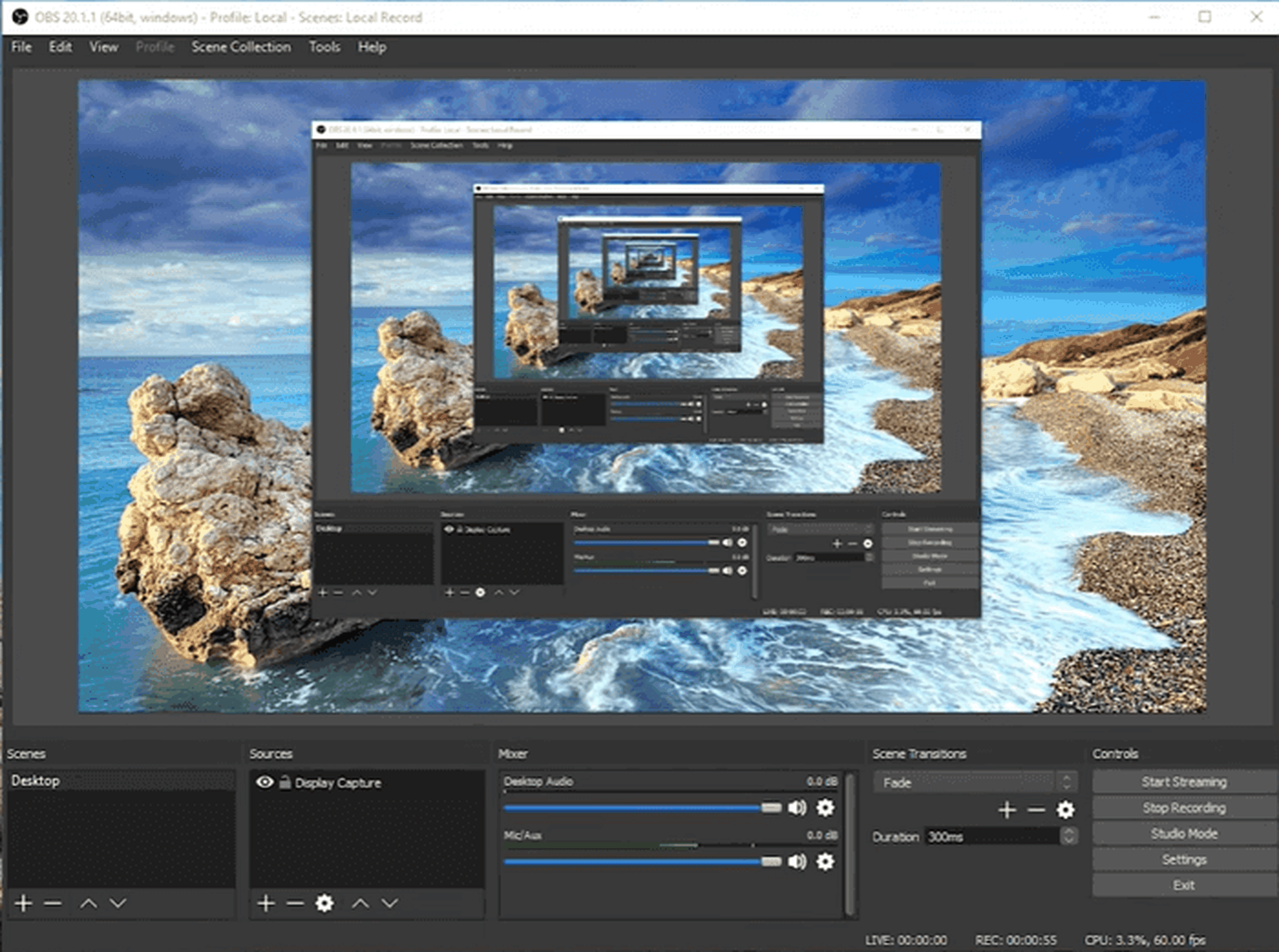
Esta herramienta compatible con Windows y Mac es extremadamente sencilla de emplear a la hora de grabar la pantalla y destaca ante todo por las opciones que permite a la hora de guardar el vídeo que se cree.
Permite seleccionar el área que se vaya a grabar y una fuente de audio concreta, además de superponer la imagen de la webcam en vivo. Es una herramienta profesional que sirve tanto para los usuarios que buscan lo más básico como para los profesionales.
EaseUS RecExperts es muy fácil de usar y en unos minutos habrás grabado lo que desees.
OBS Studio
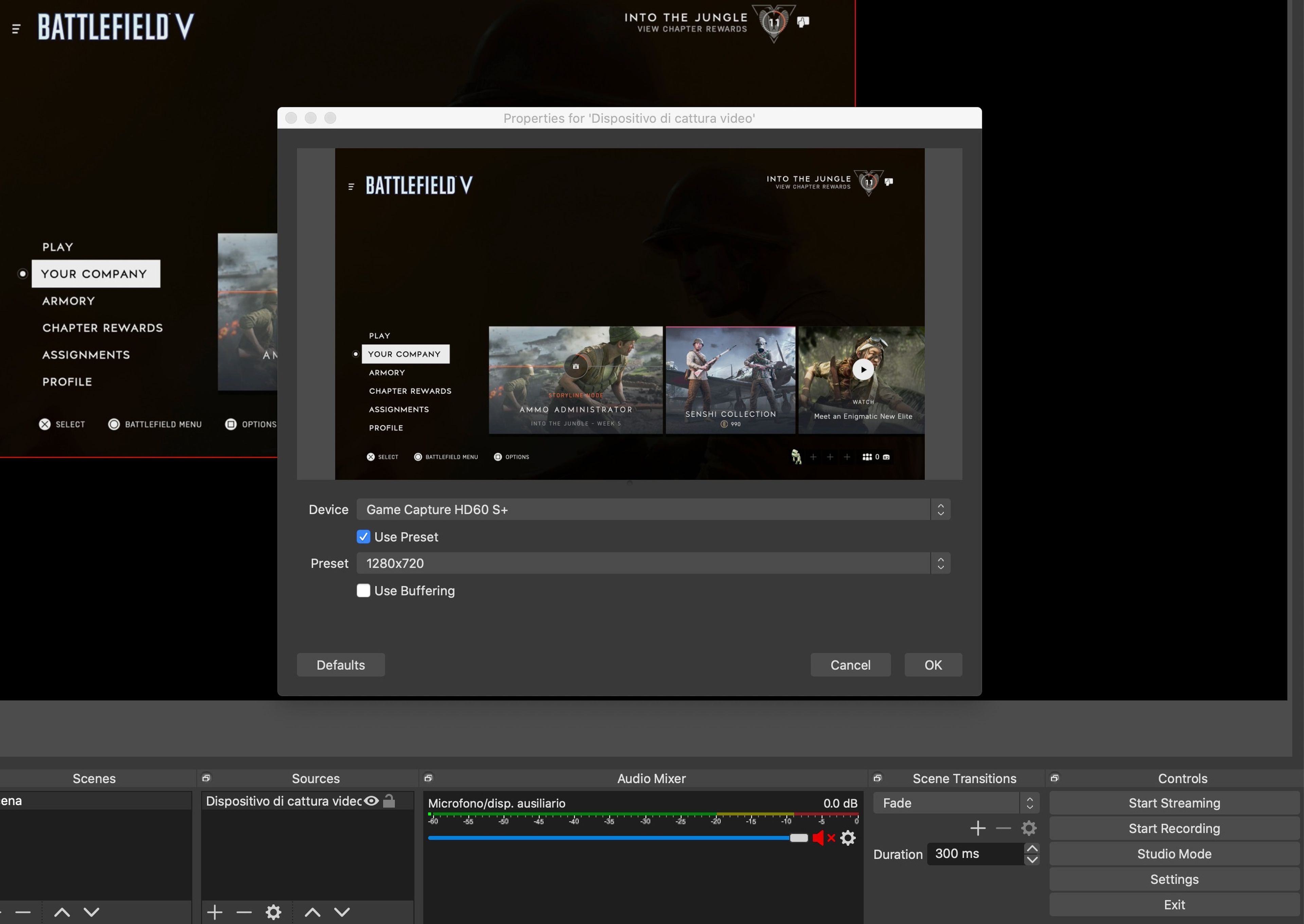
Comenzamos por la mejor y más completa aplicación para grabar la pantalla en PC que conocemos. Es multiplataforma y funciona en los tres principales sistemas operativos de escritorio, además de ser gratis.
OBS Studio es un software que ofrece todo lo que se puede pedir a una app de este tipo. No tiene límite de tiempo, así que puedes grabar la pantalla durante el tiempo que quieras. Además, admite formatos como FLV, MP4 y cualquier otro que se te ocurra, algo de agradecer.
OBS Studio es compatible con las subidas de vídeo a YouTube directamente desde su interfaz y procesa vídeo hasta 60 fps.
TinyTake
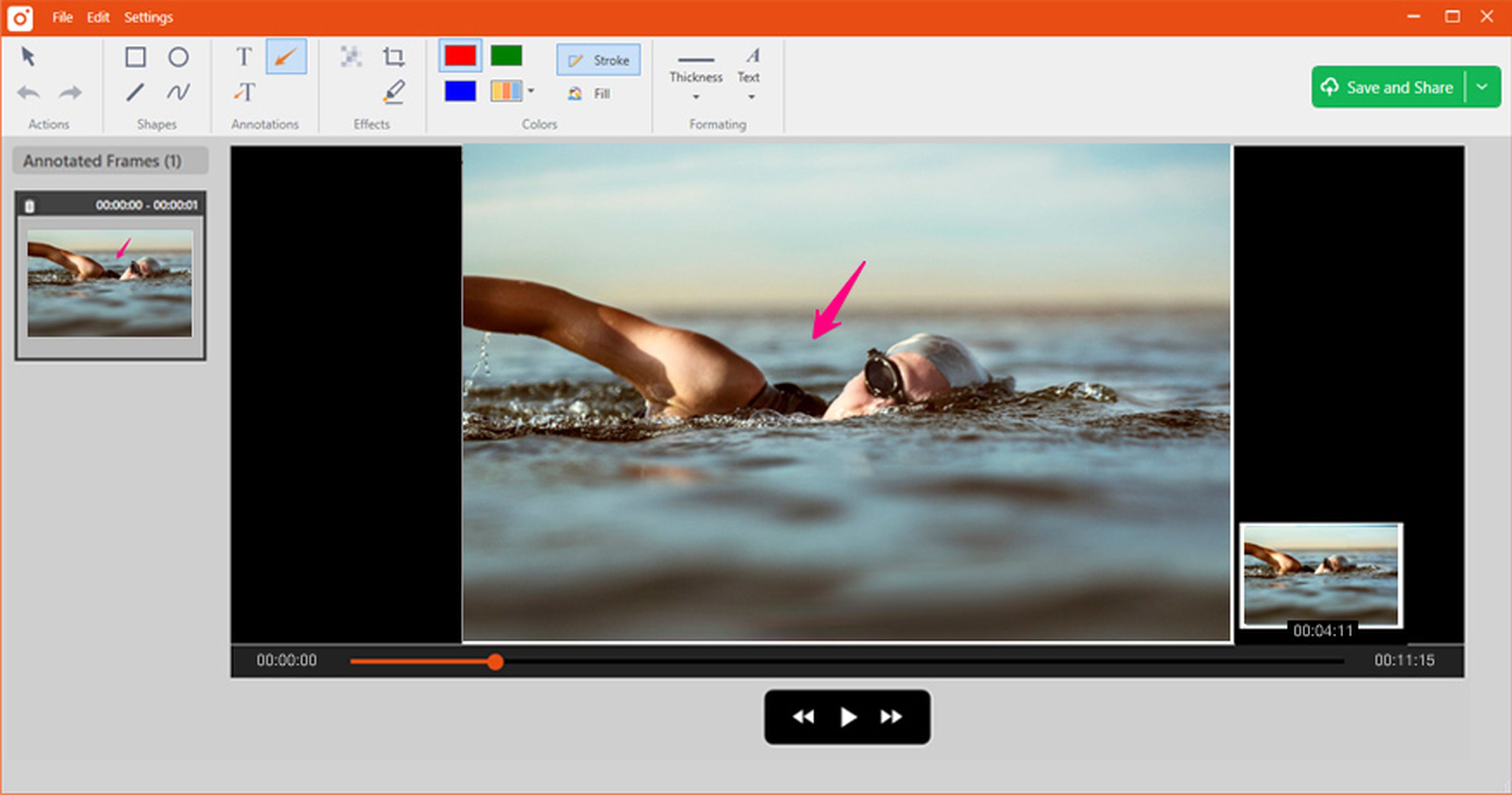
Este programa está disponible para Windows y macOS y es un poco distinto del anterior. Está pensado para hacer vídeos cortos o capturas de pantalla, y el lugar de enlazar con el streaming online, lo hace con las presentaciones. Por eso puedes añadir anotaciones y comentarios sobre la marcha a tus vídeos, así como capturas de pantalla.
TinyLake es un software que admite grabaciones de hasta dos horas, por lo que no deberías tener problema alguno para utilizarlo para trabar tutoriales y guías.
Action!
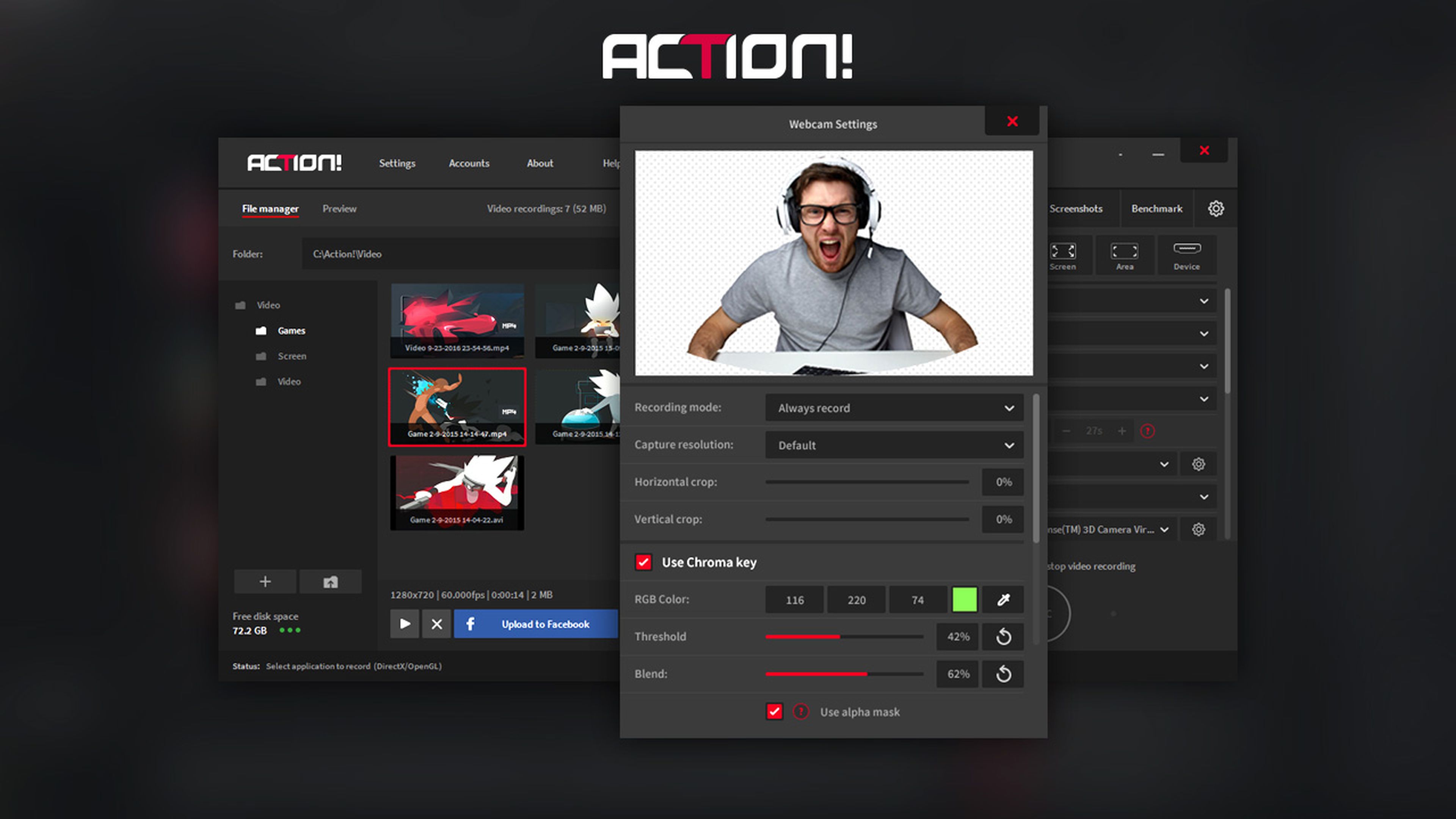
Este programa para grabar pantalla y emitir directamente en YouTube, Twitch y otras webs de streaming está pensado, como no, para los videojuegos. Tiene estos sitios de streaming integrados como parte de su interfaz e incluso cuenta con un modo específico para grabar videojuegos.
No tiene límite de tiempo, es gratis y ofrece opciones interesantes, como grabar solo un recuadro de tu pantalla mientras que el resto queda fuera o configurar la resolución como pocas. Action! está disponible para Windows y permite grabación de vídeo en HD.
Icecream Screen Recorder

Si estás familiarizado con la interfaz de VLC, la de Icecream Screen Recorder te va a resultar muy familiar y sencilla de manejar para grabar tus vídeos. Es una aplicación extremadamente simple, aunque ofrece opciones para cambiar la calidad y el formato de la grabación.
Es ideal para trabajos sencillos de grabación, vídeos cortos sin demasiada complicación. No está pensada para subir sobre la marcha a distintas plataformas tus vídeos, pero sí para grabar clips de vídeos de forma rápida y sencilla.
Ezvid
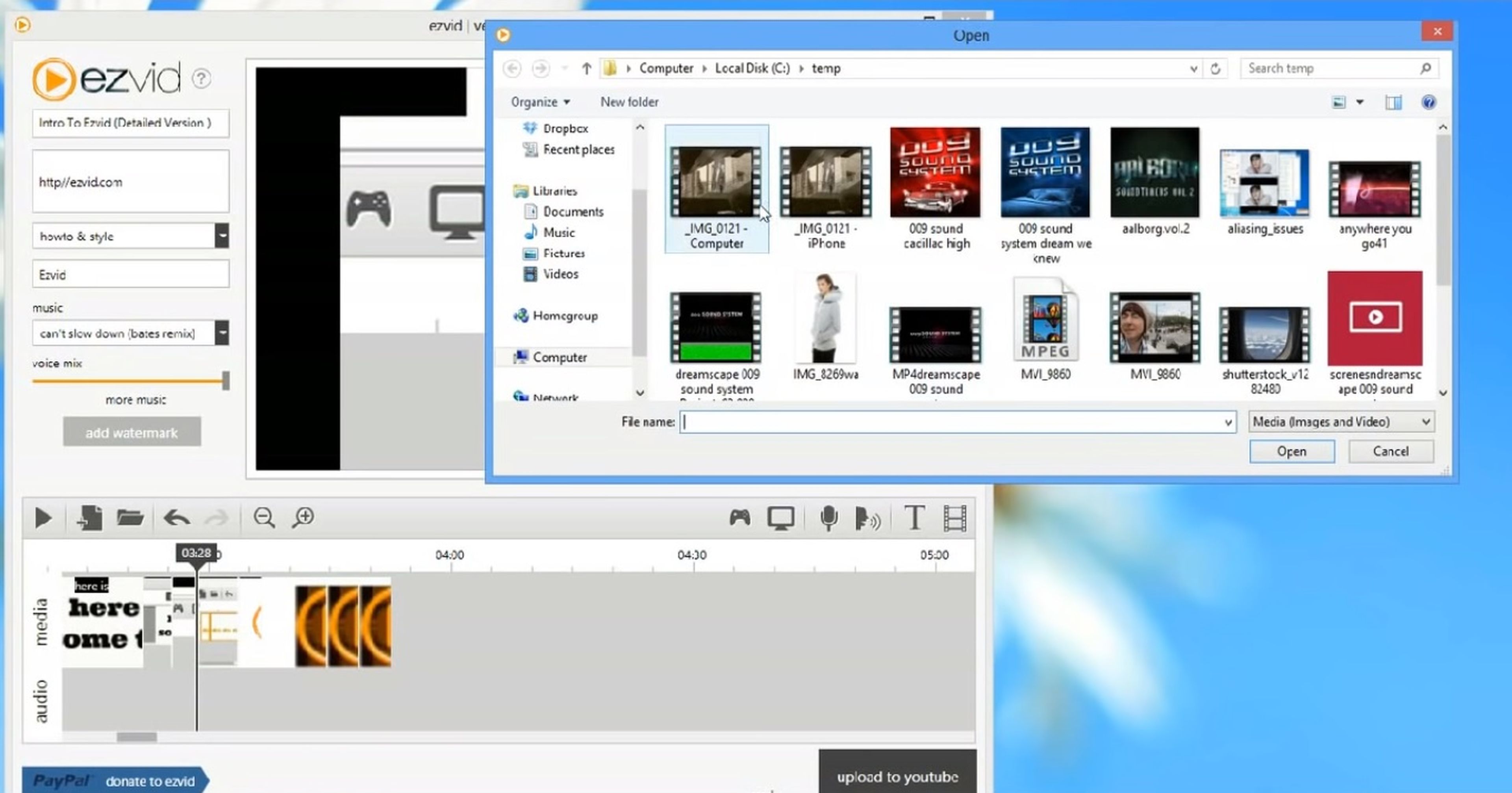
Ezvid, un programa para grabar pantalla y editar el vídeo que funciona de forma fluida y que es realmente fácil de manejar. El editor no es gran cosa, pero te permite cortar y pegar distintas partes de tu grabación sin demasiados problemas y el proceso de aprendizaje es muy sencillo e intuitivo.
El límite de grabación es de 45 minutos, un poco inferior al de los anteriores, aunque sigue siendo suficiente si más que hacer un vídeo continuo quieres grabar por partes.
Screencast-O-Matic
Screencast-O-Matic es otra aplicación bastante popular para grabar la pantalla del ordenador, tanto si es Mac como si tiene Windows.
Puedes grabar todo lo que ocurra en la pantalla, poner una webcam, grabar solo la webcam o una parte específica que quieras seleccionar. Evidentemente, no solo graba video, sino que también es capaz de incorporarle todo lo que se oiga por el micrófono.
La versión gratuita únicamente permite realiza grabaciones de hasta 15 minutos de duración.
Monosnap
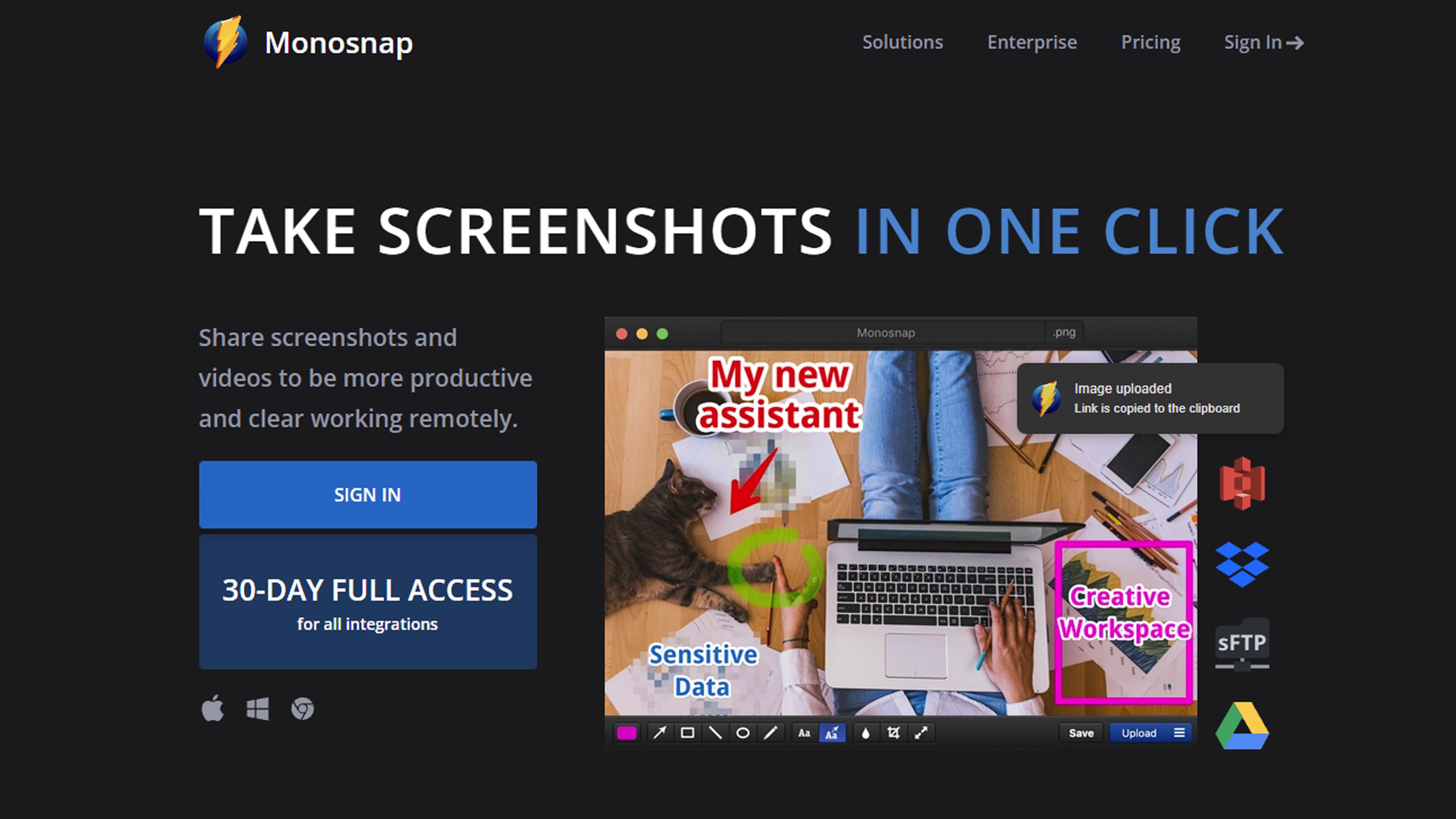
Monosnap es otro de los programas que podemos utilizar para grabar la pantalla dando igual si tenemos un Mac o un Windows.
Es sumamente versátil, puesto que cuenta con opciones a la ahora de elegir la calidad de video, de personalización o los FPS, además de poder añadir un micrófono o una webcam.
Una de las mejores facetas es la de poder seleccionar una única parte de la pantalla para grabar, algo que las aplicaciones gratuitas como esta no suelen incorporar.
Con todos estos programas para grabar la pantalla del ordenador, ya vas a tener suficientes opciones como para decidir cuál es el que mejor se adapta a nosotros y nuestras necesidades.
Otros artículos interesantes:
Descubre más sobre Eduardo Álvarez, autor/a de este artículo.
Conoce cómo trabajamos en Computerhoy.
